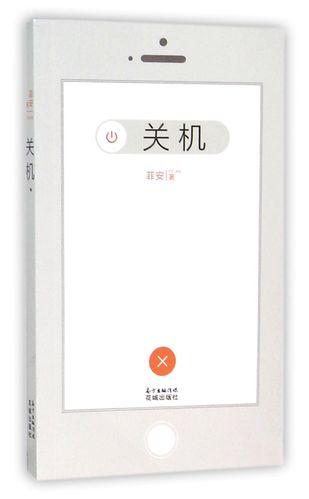两小时后关机:全面指南与重要提醒
在日常生活中,我们时常会遇到需要暂时关闭电子设备的情况,无论是为了节省电量、进行系统维护,还是出于安全考虑。本文将详细探讨“两小时后关机”这一指令背后的意义、执行步骤、以及在此过程中需要注意的重要事项,确保您的设备安全、有序地关闭。
一、为什么需要两小时后关机?
设定两小时后关机的原因多种多样,包括但不限于:
- 节省电量:如果您预计长时间不使用设备,提前关机可以避免不必要的电量消耗。
- 系统维护:某些系统更新或维护任务需要在设备关闭状态下进行。
- 安全考虑:在离开公共场所前关机,可以防止个人信息泄露。
- 定时任务:完成某项特定任务后自动关机,如文件备份、下载完成等。
二、如何设置两小时后关机?
不同操作系统设置关机时间的方法略有不同,以下是几个常见系统的操作指南:
Windows系统
- 打开“运行”对话框(快捷键Win + R)。
- 输入“shutdown -s -t 7200”并回车。这里的“7200”代表7200秒,即两小时。
- 系统会弹出一个提示框,告知您计算机将在两小时后关闭。
macOS系统
- 打开“终端”应用。
- 输入“sudo shutdown -h +120”并回车。这里的“+120”代表120分钟后关机。
- 输入管理员密码以执行命令。
Linux系统
- 打开终端。
- 输入“sudo shutdown -h +120”并回车。同样,“+120”表示120分钟后关机。
- 输入用户密码以确认操作。
三、关机前的准备工作
在设备关机前,确保完成以下准备工作,以避免数据丢失或系统问题:
- 保存工作:关闭所有正在运行的程序和文档,确保所有工作已保存。
- 备份数据:如果可能,进行一次快速数据备份,以防万一。
- 断开连接:断开所有外部设备连接,如USB驱动器、打印机等。
- 检查更新:如果计划进行系统更新,请确保已下载并安装所有必要的更新。
四、关机后的注意事项
设备关机后,还需注意以下几点:
- 安全存放:将设备放置在干燥、通风的地方,避免受潮或过热。
- 电源管理
- 定期开机
:如果长时间不使用,建议拔掉电源插头,以彻底切断电源。
:即使设备长时间不使用,也建议定期开机检查,以防止硬件老化或系统问题。
记住,正确的关机操作不仅有助于保护您的设备,还能延长其使用寿命。遵循上述指南,确保您的设备在两小时后能够安全、顺利地关闭。
通过本文的详细指导,相信您已经掌握了如何在两小时后安全关机的方法。无论是出于何种原因需要关机,都请务必做好充分的准备工作,以确保数据的安全和设备的稳定运行。